Voit luoda matemaattisia kaavoja OneNote-sivulla Käyttämällä OneNote for Windows 10:n Kaavatyökaluja. Valitse matemaattisten symbolien ja rakenteiden kirjastosta ja luo erilaisia kaavojen tyyppejä.
Huomautus: Etkö löydä Kaava-painiketta? Varmista, että käytät OneNote for Windows 10 tai luo kaava OneNote 2016 noudattamalla näitä ohjeita.

-
Kirjaudu sisään Microsoft365.com.
-
Avaa OneNote ja avaa tai luo muistikirja, jossa haluat lisätä yhtälöitä.
-
Valitse Lisää > kaava tai paina Alt + =.
-
Jos napsautat Kaava-painikkeen yläosaa, saat kaava-asetusten valintanauhan. Voit kirjoittaa kaavoja näppäimistön avulla ja käyttää valintanauhan asetuksia myös monimutkaisempiin matemaattisiin symboleihin ja toimintoihin.

-
Jos napsautat Kaava-painikkeen alaosaa, saat avattavan valikon, jossa on valmiiksi muotoiltuja kaavoja. Voit lisätä ne sivulle napsauttamalla mitä tahansa näistä kaavoja. Kun olet lisännyt ne sivulle, muokkaat yhtälöitä haluamallasi tavalla.
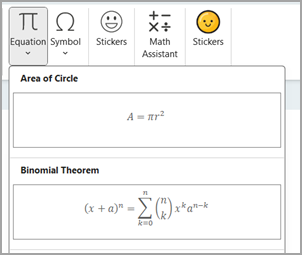
-
-
Kaava-valintanauhassa voit avata avattavan valikon, jossa on lisää vaihtoehtoja, napsauttamalla pieniä nuolia.
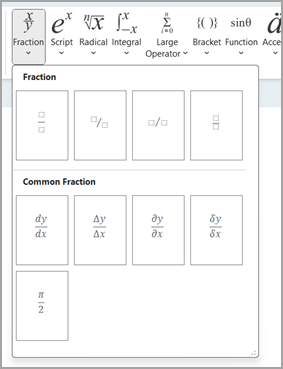
-
Voit myös muotoilla kaavat haluamallasi tavalla napsauttamalla Professional-, Lineaarinen- tai Normaali-painiketta .
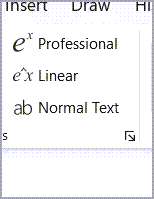
-
Lataa ja avaa OneNoten työpöytäsovellus Windows 10.
-
Avaa aiemmin luotu muistikirja tai luo uusi muistikirja.
-
Valitse Lisää > kaava.
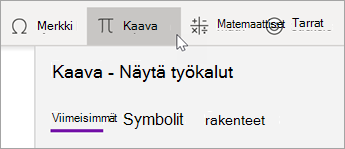
-
Valitse Symbolit tai Rakenteet. Etsi eri merkkejä tai rakenteita, joita voit lisätä matemaattiseen yhtälöön luokkien avulla.
Esimerkki: Jos haluat lisätä matemaattisen perussymbolin, valitse Symbolit ja valitse sitten Matemaattisetperustoiminnot+-luokka. Valitse sitten lisättävä symboli.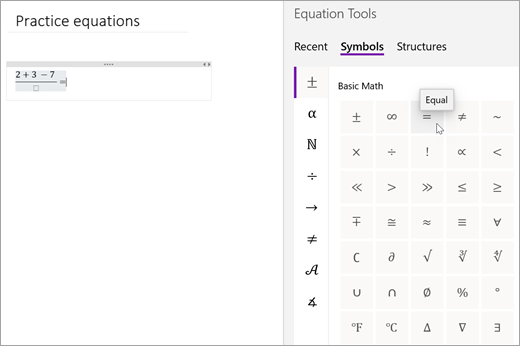
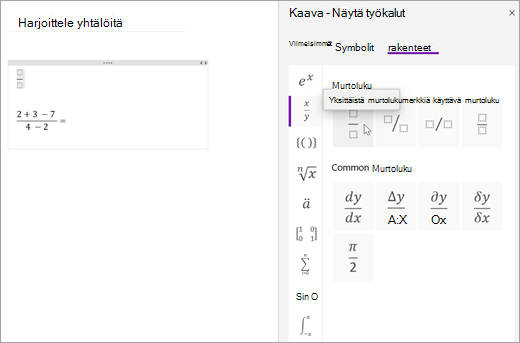
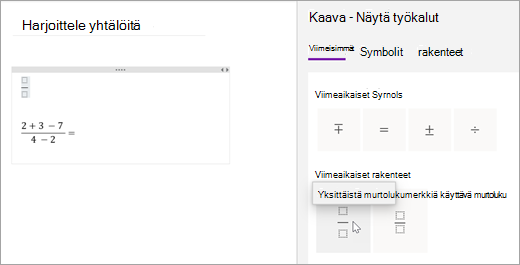
Lisätietoja
Matemaattisten yhtälöiden ratkaiseminen Matemaattisen avustajan avulla OneNotessa
Matemaattisten funktioiden esittäminen kaavioina OneNoten Matemaattisen avustajan avulla
Matemaattisen avustajan tukemat ongelmatyypit
Matemaattisen avustajan ottaminen käyttöön tai poistaminen käytöstä luokan OneNote-muistikirjassa










